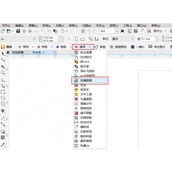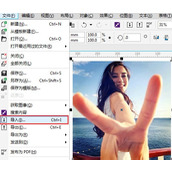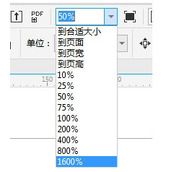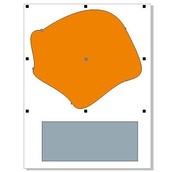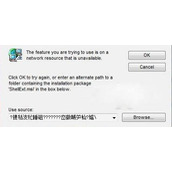CorelDRAW是一款非常好用的平面设计类软件,可以利用CorelDRAW制作各种海报和宣传页,而且还可以添加各种各样的特效,那么怎么添加文字卷边的特效呢?就让来给大家带来CorelDRAW怎么制作文字卷边特效的制作方法教程吧!
具体操作如下:
一、打开CorelDRAW软件,输入文本后单击去除填充

二、使用【刻刀工具】,点击【剪切时自动闭合】切割想要制作特效的位置
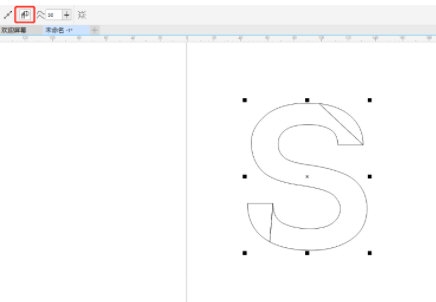
三、选中切割部分,点击【旋转角度】旋转180°

四、点击【交互式填充工具】,给原字填充渐变色,注意将切割部分图层调整在原字图层上方

五、选中切割部分,双击下方色块打开【编辑填充】,点击【均匀填充】给切割部分填充颜色,颜色比原字的颜色更深一点
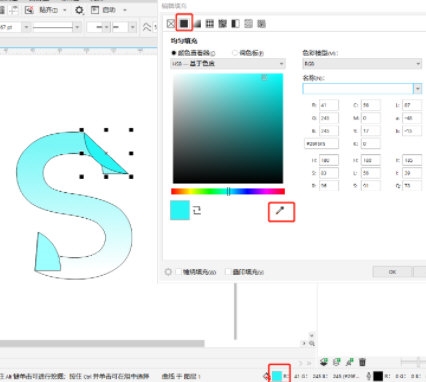
六、框选整个图形,点击去除填充,在使用阴影道具为切割部分添加阴影效果即可

通过以上操作就能很好的制作卷边特效,除了文字,图片也可以利用这种方法来制作。以上就是给大家带来的CorelDRAW相关教程,希望能帮到大家!